- Partie 1. Comment modifier l'heure de répétition sur iPhone sur l'application Clock
- Partie 2. Comment modifier l'heure de répétition sur iPhone avec une application tierce
- Partie 3. Comment résoudre les problèmes d'alarme sur iPhone avec la récupération du système FoneLab iOS
- Partie 4. Comment créer une sonnerie pour iPhone avec FoneTrans pour iOS
- Partie 5. FAQ sur la façon de modifier l'heure de répétition sur iPhone
Déverrouillez l'identifiant Apple, supprimez le mot de passe de l'écran, contournez le temps d'écran.
- Déverrouiller l'ID Apple
- Contourner le verrouillage d'activation iCloud
- Outil de déverrouillage Doulci iCloud
- Déverrouillage d'usine iPhone
- Bypass iPhone Passcode
- Réinitialiser le code de l'iPhone
- Déverrouiller l'ID Apple
- Débloquer l'iPhone 8 / 8Plus
- Suppression du verrouillage iCloud
- Déverrouillage iCloud Deluxe
- Verrouiller l'écran iPhone
- Déverrouiller l'iPad
- Débloquer l'iPhone SE
- Débloquer l'iPhone Tmobile
- Supprimer le mot de passe Apple ID
Comment modifier l'heure de répétition sur iPhone [2 meilleures approches]
 posté par Lisa Ou / 24 avril 2024 09:00
posté par Lisa Ou / 24 avril 2024 09:00 Salut les gars! Je règle mon alarme sur mon iPhone tous les matins pour me réveiller afin de ne pas être en retard au travail. Mais aujourd’hui, sauf un, j’ai oublié d’allumer mes alarmes. Cependant, je ne me suis pas réveillé pour une raison inconnue. Ma mère m'a suggéré de répéter mon alarme afin qu'elle se déclenche quelques minutes après avoir sonné. Pouvez-vous modifier l’heure de répétition sur iPhone ? Toutes les suggestions seront utiles. Merci d'avance!
L’avantage des alarmes iPhone est qu’elles ont un temps de répétition fixe de 9 minutes. Cependant, selon les préférences de l'utilisateur, cette fonctionnalité peut être désactivée et activée. Voulez-vous en savoir plus? Veuillez faire défiler vers le bas ci-dessous.
![Comment modifier l'heure de répétition sur iPhone [2 meilleures approches]](https://www.fonelab.com/images/ios-system-recovery/how-to-change-snooze-time-on-iphone/how-to-change-snooze-time-on-iphone.jpg)

Liste de guide
- Partie 1. Comment modifier l'heure de répétition sur iPhone sur l'application Clock
- Partie 2. Comment modifier l'heure de répétition sur iPhone avec une application tierce
- Partie 3. Comment résoudre les problèmes d'alarme sur iPhone avec la récupération du système FoneLab iOS
- Partie 4. Comment créer une sonnerie pour iPhone avec FoneTrans pour iOS
- Partie 5. FAQ sur la façon de modifier l'heure de répétition sur iPhone
Partie 1. Comment modifier l'heure de répétition sur iPhone sur l'application Clock
Comme l'iPhone, chaque smartphone dispose d'une application permettant de définir une ou plusieurs alarmes, appelée application Horloge. L'application mentionnée peut également être utilisée pour un chronomètre, une minuterie, etc. Vous pouvez également gérer d’autres informations et données liées au temps.
Pouvez-vous modifier l’heure de répétition sur l’application iPhone Clock ? Oui! L'application mentionnée est le principal moyen de répéter les alarmes sur votre iPhone. La bonne nouvelle est qu'il s'agit d'une application intégrée et que vous n'avez pas besoin d'une connexion Internet pour la faire fonctionner. De plus, vous n'avez pas besoin de télécharger d'outils supplémentaires, grâce auxquels vous pouvez économiser de l'espace de stockage interne.
Voulez-vous savoir comment répéter l'alarme sur l'application iPhone Clock ? Veuillez consulter les étapes détaillées ci-dessous. Passez.
Étape 1Ouvrez l'iPhone et appuyez sur le horloge application pour voir plus d’options d’alarme. Après cela, 4 options seront affichées en bas de l'interface principale. Sélectionnez le Alarme comme deuxième option pour voir les fonctionnalités des alarmes de votre iPhone.
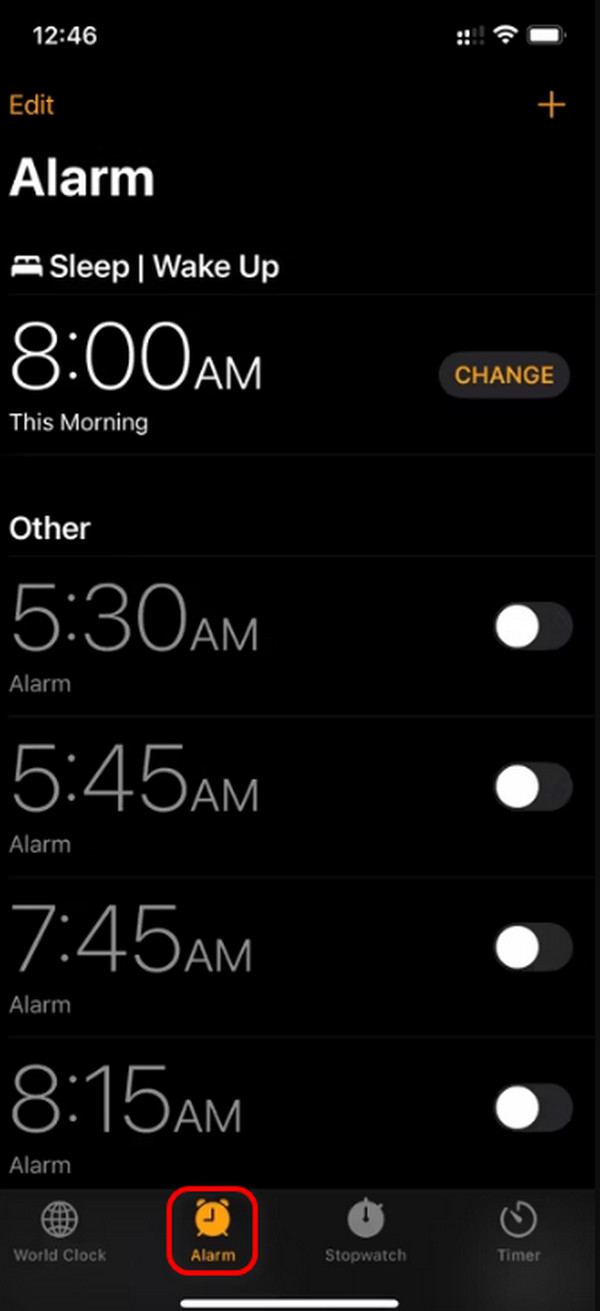
Étape 2Les options d'ajout d'une alarme seront affichées sur l'interface principale. Tout d’abord, définissez l’heure que vous préférez pour l’alarme et accédez aux 4 sections ci-dessous, comme indiqué dans la capture d’écran. Vous pouvez personnaliser le Répéter, Libelléet Son caractéristiques. Après cela, veuillez appuyer sur le bouton Snooze en bas pour répéter l'alarme. Plus tard, appuyez sur le Épargnez bouton pour garder l’alarme sur votre iPhone.
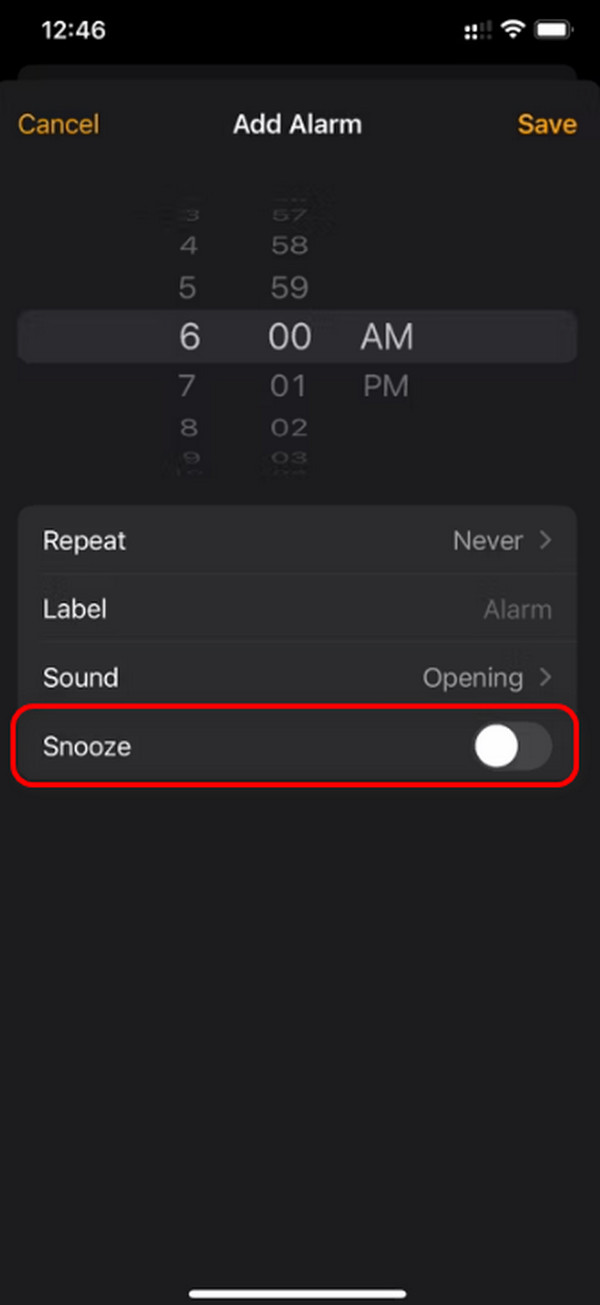
FoneLab vous permet de fixer l'iPhone / iPad / iPod du mode DFU, du mode de récupération, du logo Apple, du mode casque, etc. à un état normal sans perte de données.
- Résoudre les problèmes de système iOS désactivés.
- Extrayez les données des appareils iOS désactivés sans perte de données.
- C'est sûr et facile à utiliser.
Partie 2. Comment modifier l'heure de répétition sur iPhone avec une application tierce
Si vous ne préférez pas configurer une répétition d'alarme sur votre application iPhone Clock, vous pouvez télécharger une application tierce sur l'App Store qui vous servira d'alternative. Nous trouvons qu'Alarmy est l'une des applications d'alarme existantes sur Internet. Il propose un essai gratuit permanent mais n’offre que des fonctionnalités limitées. De plus, vous risquez de rencontrer des publicités ennuyeuses une fois que vous l’utilisez.
La bonne nouvelle est que vous pouvez acheter un forfait et les publicités seront définitivement supprimées. Les fonctionnalités seront également disponibles pour un accès complet. Voulez-vous modifier l’heure de répétition sur iPhone avec des applications tierces ? Veuillez consulter les étapes détaillées ci-dessous pour obtenir les meilleurs résultats. Passez.
Étape 1Télécharger Alarmy sur votre iPhone en visitant ou en ouvrant l’App Store. Après cela, choisissez le Télécharger icône et attendez la fin du processus. Plus tard, choisissez le Ouvert bouton pour lancer l’application sur votre iPhone.
Étape 2Vous verrez l'interface principale de l'application après la procédure de lancement. Veuillez appuyer sur le Alarme or horloge icône en bas à gauche de l’interface principale. Plus tard, appuyez sur le Icône Plus en bas à droite. 2 options seront révélées, et choisissez la Alarme bouton entre les 2.
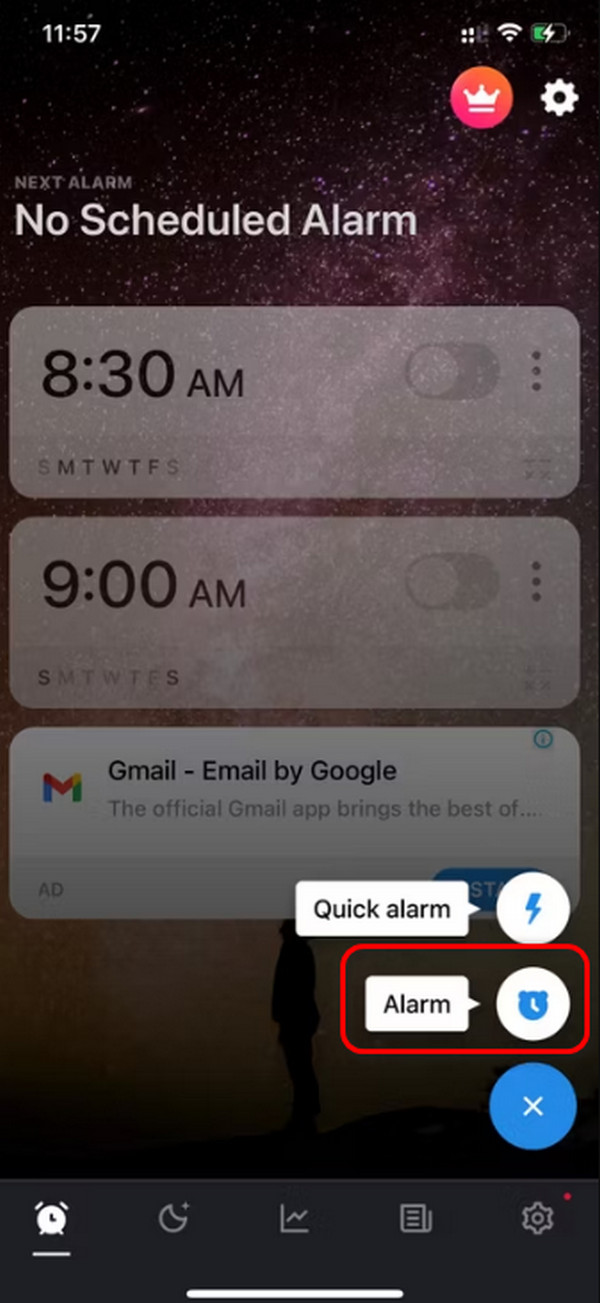
Étape 3Veuillez sélectionner l'heure de l'alarme en haut de l'écran. N'oubliez pas de choisir le PM or AM option. Plus tard, sélectionnez les autres informations et personnalisations que vous préférez pour l'alarme. Plus tard, appuyez sur le roupillon bouton en bas de l’écran. Veuillez sélectionner l'intervalle de temps de la fonction snooze et appuyez sur le bouton OK en bas à droite pour enregistrer la modification.
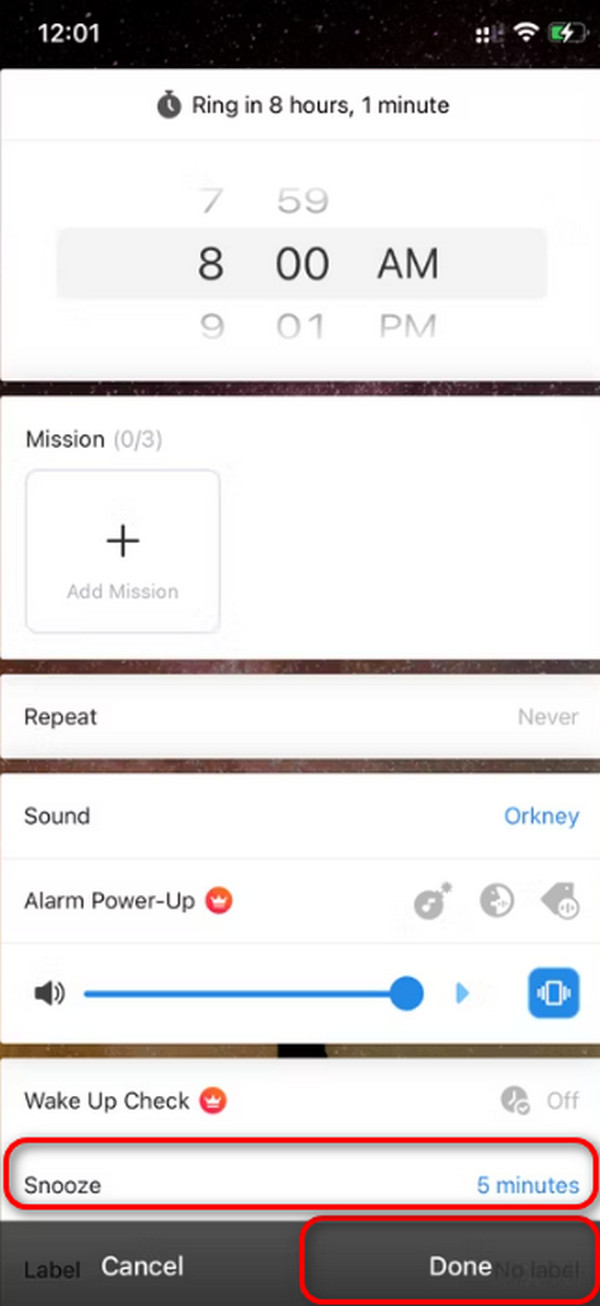
Partie 3. Comment résoudre les problèmes d'alarme sur iPhone avec la récupération du système FoneLab iOS
Les problèmes d'alarme sont inévitables dans notre utilisation quotidienne de l'application Clock. Si vous rencontrez l'un d'entre eux, il est recommandé d'utiliser FoneLab iOS System Recovery. Il peut résoudre la plupart des dysfonctionnements iPadOS et iOS que vous rencontrez sur votre iPad ou iPhone.
FoneLab vous permet de fixer l'iPhone / iPad / iPod du mode DFU, du mode de récupération, du logo Apple, du mode casque, etc. à un état normal sans perte de données.
- Résoudre les problèmes de système iOS désactivés.
- Extrayez les données des appareils iOS désactivés sans perte de données.
- C'est sûr et facile à utiliser.
Avez-vous envisagé d'utiliser un logiciel tiers pour résoudre le problème de l'iPhone vous rencontrez, comme FoneLab iOS System Recovery? Suivez les étapes détaillées ci-dessous pour découvrir le fonctionnement de l'outil. Passez.
Étape 1Téléchargez l'outil en cochant la case Téléchargement gratuit bouton. Plus tard, configurez le logiciel et lancez-le ensuite. Clique le Restauration de Système iOS et le bouton Démarrer pour commencer le processus.
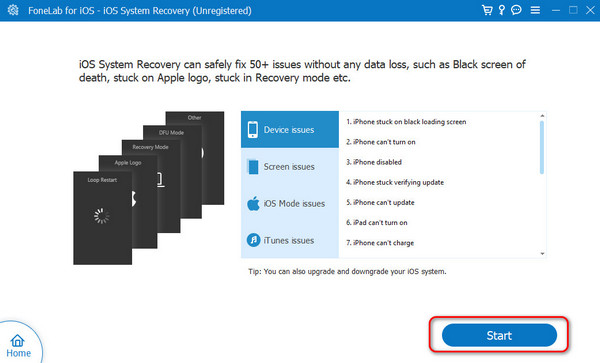
Étape 2Procurez-vous un câble USB, branchez l'iPhone à l'ordinateur et choisissez le Fixer bouton sous les informations de l’iPhone. Choisissez le mode de réparation que vous souhaitez utiliser. Veuillez lire leurs descriptions sur la capture d'écran avant de décider quelle fonctionnalité vous utiliserez. Plus tard, cliquez sur le Confirmer .
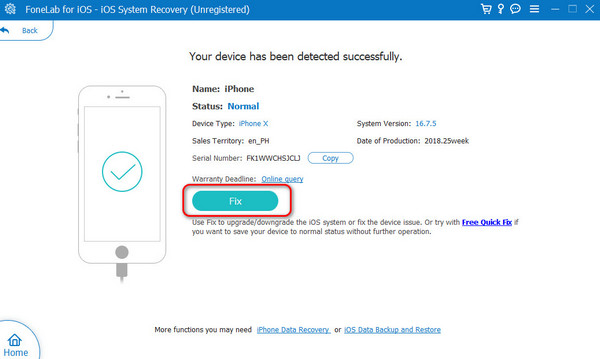
Étape 3Vérifiez le package du micrologiciel et téléchargez-le ensuite. Plus tard, attendez la fin du processus et débranchez ensuite l'iPhone de l'ordinateur.
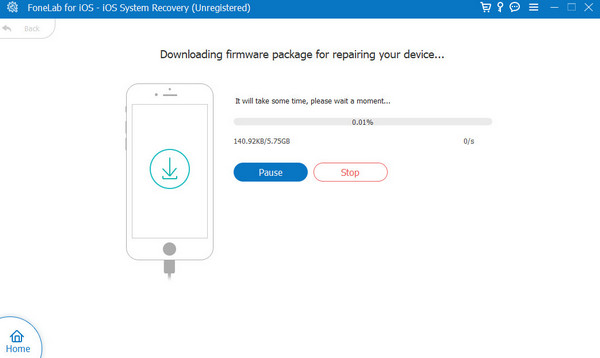
Partie 4. Comment créer une sonnerie pour iPhone avec FoneTrans pour iOS
FoneTrans pour iOS est un outil que vous pouvez utiliser pour transférer des fichiers entre appareils. Mais est-ce que tu sais que ça peut aussi créer une sonnerie pour votre iPhone? Le Ringtone Maker du logiciel sera utilisé dans cette situation. Découvrez comment l'utiliser ci-dessous.
Avec FoneTrans pour iOS, vous profiterez de la liberté de transférer vos données d'un iPhone à un ordinateur. Vous pouvez non seulement transférer des messages texte iPhone sur un ordinateur, mais vous pouvez également transférer facilement des photos, des vidéos et des contacts sur un PC.
- Transférez des photos, des vidéos, des contacts, WhatsApp et plus de données en toute simplicité.
- Prévisualiser les données avant de transférer.
- iPhone, iPad et iPod touch sont disponibles.
Étape 1Téléchargez et lancez le logiciel FoneTrans pour iOS, choisissez le Boîte à outils section, et sélectionnez Ringtone Maker outil. Branchez ensuite l'iPhone sur le logiciel.
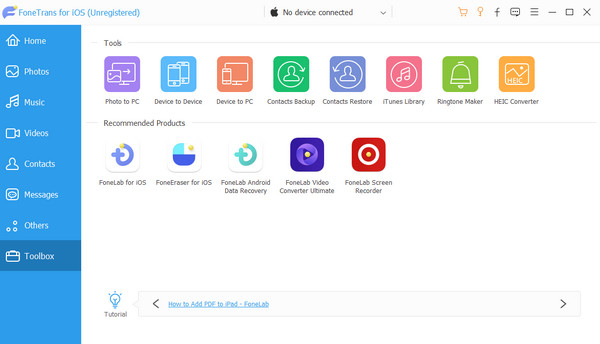
Étape 2Importez les fichiers en choisissant entre les Ajouter un fichier depuis l'appareil or Ajouter un fichier à partir du PC bouton. Personnalisez la sonnerie que vous préférez créer et sélectionnez le chemin de destination du fichier. Il est recommandé de choisir le dossier iPhone. Plus tard, cliquez sur le Générer .
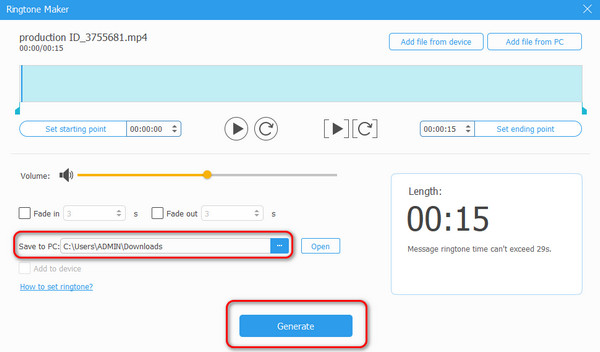
Avec FoneTrans pour iOS, vous profiterez de la liberté de transférer vos données d'un iPhone à un ordinateur. Vous pouvez non seulement transférer des messages texte iPhone sur un ordinateur, mais vous pouvez également transférer facilement des photos, des vidéos et des contacts sur un PC.
- Transférez des photos, des vidéos, des contacts, WhatsApp et plus de données en toute simplicité.
- Prévisualiser les données avant de transférer.
- iPhone, iPad et iPod touch sont disponibles.
Partie 5. FAQ sur la façon de modifier l'heure de répétition sur iPhone
La modification de l’heure de répétition affecte-t-elle toutes les alarmes de mon iPhone ?
Heureusement, non. La modification d'une seule alarme sur un iPhone n'affectera pas les autres alarmes enregistrées sur l'appareil mentionné. L'iPhone conservera tous les paramètres et personnalisations des alarmes une fois enregistrés.
Puis-je régler la durée de répétition pendant que l'alarme sonne sur mon iPhone ?
Non, vous ne pouvez pas régler la durée de répétition des alarmes de votre iPhone lorsqu'elles sonnent. Vous devez désactiver l'alarme avant d'effectuer l'action mentionnée ci-dessus.
Y a-t-il un nombre maximum de fois où je peux répéter une alarme sur mon iPhone ?
Non. Il n’y a pas de nombre maximum de répétitions de l’alarme sur votre iPhone. L'alarme continuera à se répéter jusqu'à ce que vous l'éteigniez. Si vous ne désactivez pas la fonction snooze, elle continuera à fonctionner jusqu'à votre réveil.
FoneLab vous permet de fixer l'iPhone / iPad / iPod du mode DFU, du mode de récupération, du logo Apple, du mode casque, etc. à un état normal sans perte de données.
- Résoudre les problèmes de système iOS désactivés.
- Extrayez les données des appareils iOS désactivés sans perte de données.
- C'est sûr et facile à utiliser.
Nous espérons que vous avez appris comment modifier la répétition sur iPhone à l'aide de cet article. Cet article répertorie les 3 procédures éprouvées et testées pour effectuer l'opération mentionnée. De plus, nous recommandons FoneLab iOS System Recovery s'il y a un problème avec la fonction snooze de l'iPhone. As-tu plus de questions? Veuillez les laisser dans la section commentaires ci-dessous. Merci!
